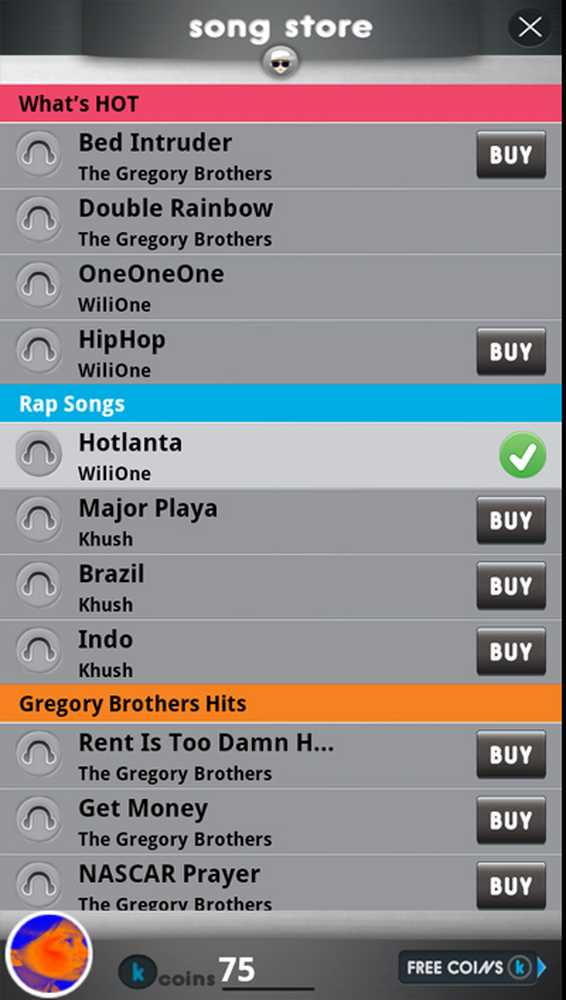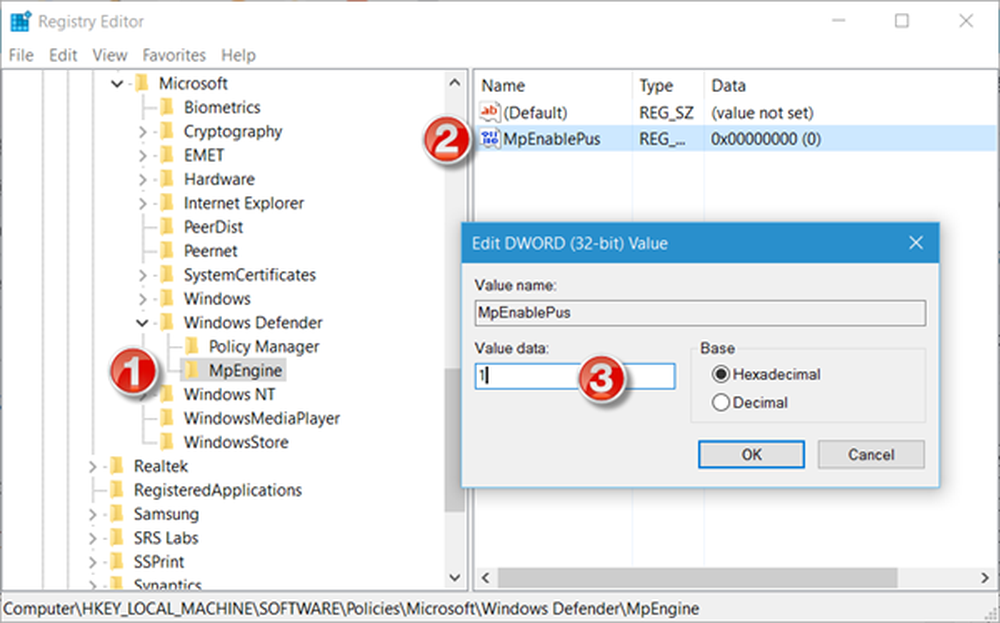Attiva il desktop remoto in Windows 8
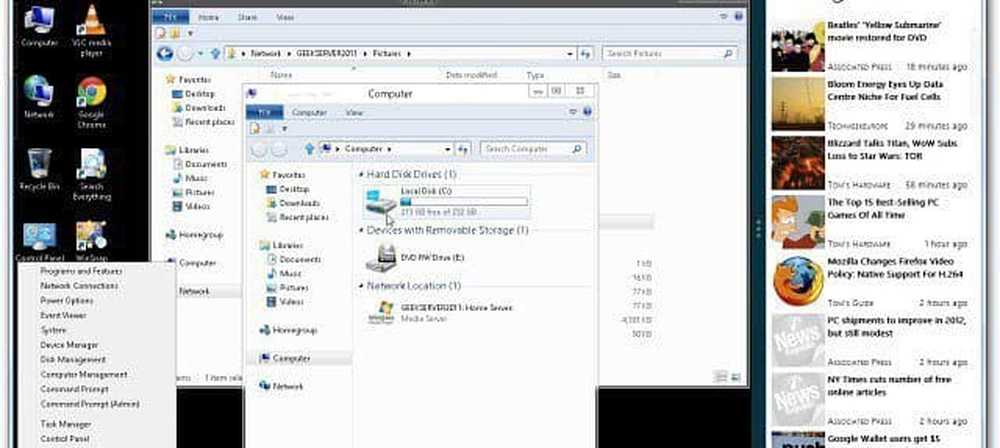
Nella schermata Start Metro, usa la scorciatoia da tastiera Tasto Windows + R per visualizzare la riga Esegui sul desktop. Genere: pannello di controllo e premi Invio.
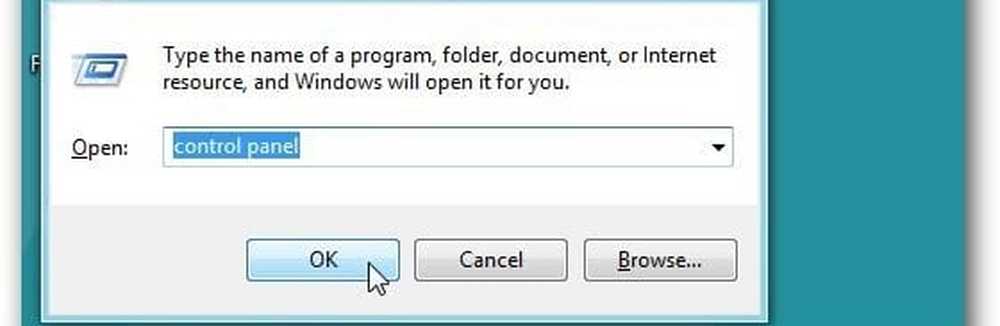
Il pannello di controllo si apre. Fai clic su Sistema e sicurezza.

In Sistema fai clic sul link Consenti accesso remoto.

Seleziona Consenti connessioni remote a questo computer e "Consenti connessioni da computer che eseguono qualsiasi versione di Desktop remoto" è selezionato per impostazione predefinita. Clicca OK. 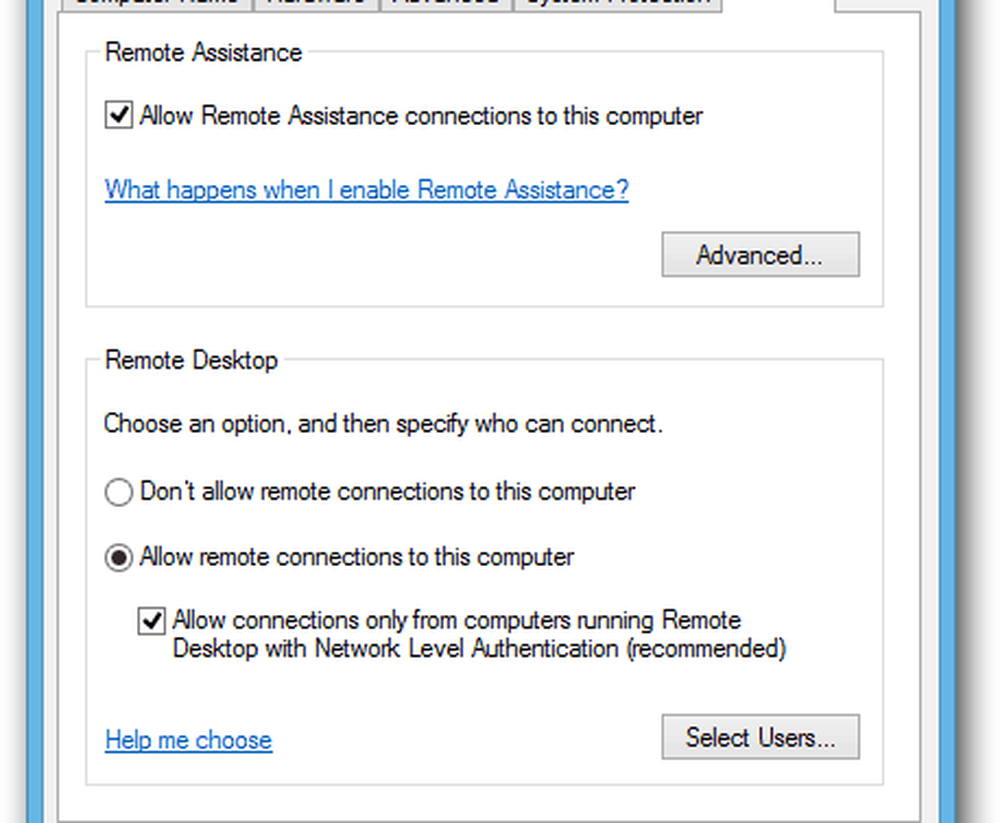
Ora puoi usare Desktop remoto su un altro computer Windows per controllare da remoto Windows 8.
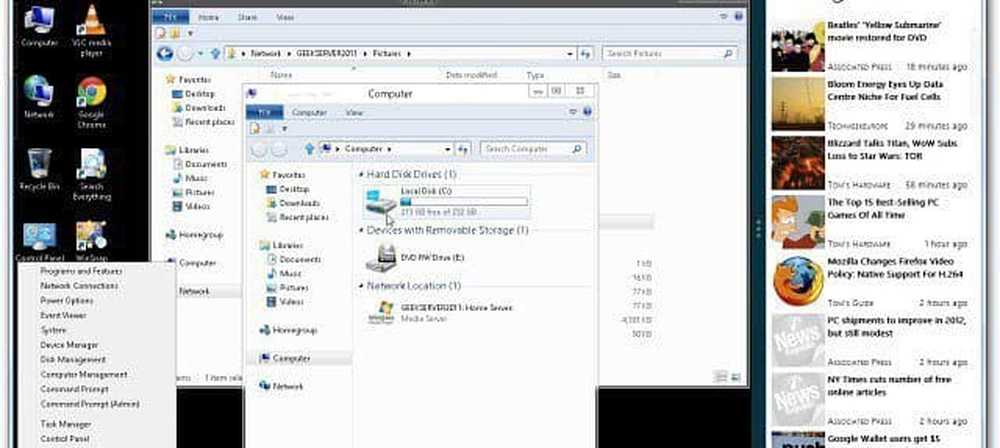
Se stai provando Windows 8 su un altro sistema sulla tua rete, potresti provare l'App per Windows 8 di Desktop remoto. È lo stesso protocollo RDP, con un aspetto diverso.
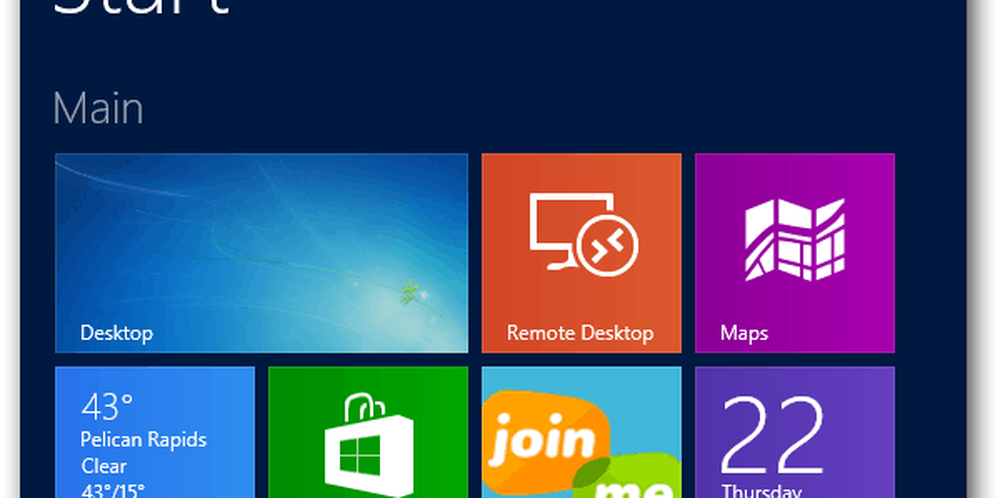
Se non sei preoccupato per gli effetti speciali in Windows 8 o in altre versioni, consulta questo articolo sull'accelerazione delle connessioni RDP. Ciò è particolarmente utile su hardware meno recenti su reti legacy.